如何将ppt转化成高清图片? |
您所在的位置:网站首页 › abs板材图片 › 如何将ppt转化成高清图片? |
如何将ppt转化成高清图片?
|
将ppt转化成高清图片,小博这里提供 2 种方法: PPT 内置功能导出将 PPT 上传到在线PPT工具BoardMix博思白板中,再从 BoardMix 导出01 PPT 内置功能导出先打开 PPT 文件,点击左上角的「文件」选项卡。 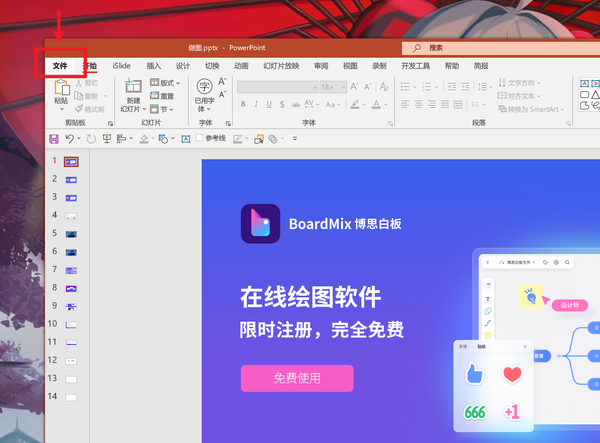 点击左侧的「导出」,选择「更改文件类型」,双击「PNG 可移植网络图形格式(*.png)」,在弹出的窗口,选择保存导出的 PNG 图片的位置。 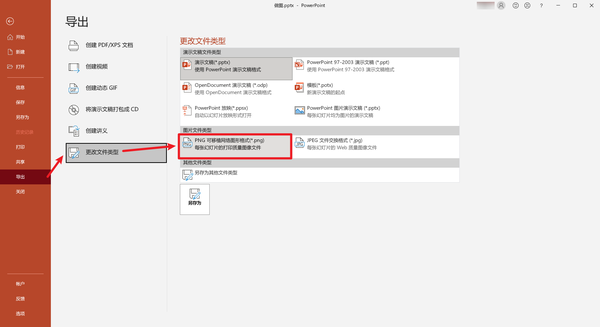 确定保存图片的位置后,回到 PPT 的首页,中间有一个弹窗,会询问导出「所有幻灯片」,还是「仅当前幻灯片」,根据需要进行选择,就能将 PPT 导出为高清的 PNG 图片。 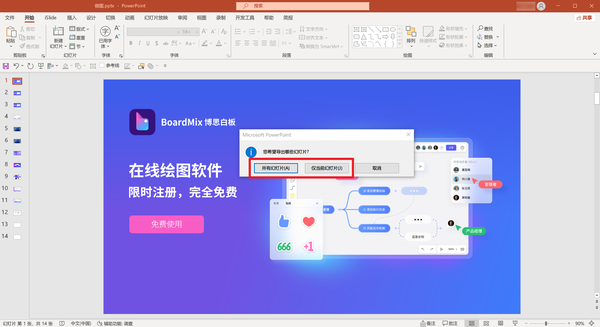 使用 PPT 自带的导出功能,也存在一个缺点,如果我们想导出 PPT 中多张不连续的幻灯片,我们要逐一切换到对应的页面,再重复前面导出一张图片的操作,整个流程存在非常多重复的操作,鉴于此,更推荐使用下面的在线PPT工具 BoardMix博思白板,从白板中导出高清图片。 02 PPT 上传到 BoardMix博思白板,再从白板导出BoardMix博思白板,一款免费的在线PPT制作工具,浏览器打开即可使用,可上传本地的 PPT 文件,支持从白板中导出高清的 PNG 图片。 在电脑浏览器打开 BoardMix博思白板首页,点击页面中间的「免费使用」,进入 BoardMix 工作台。 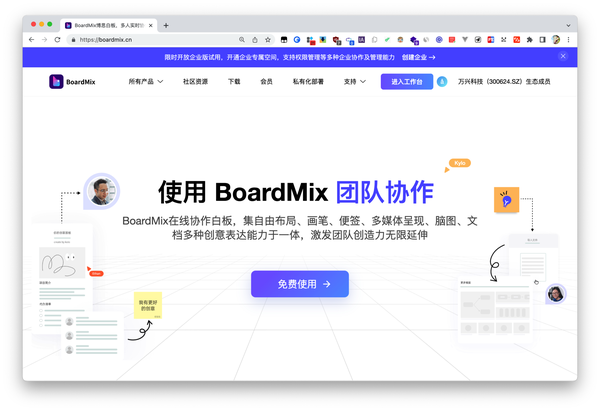 在线PPT工具BoardMix首页 在线PPT工具BoardMix首页点击 BoardMix工作台左上角的「新建白板」,创建一个新的白板文件。 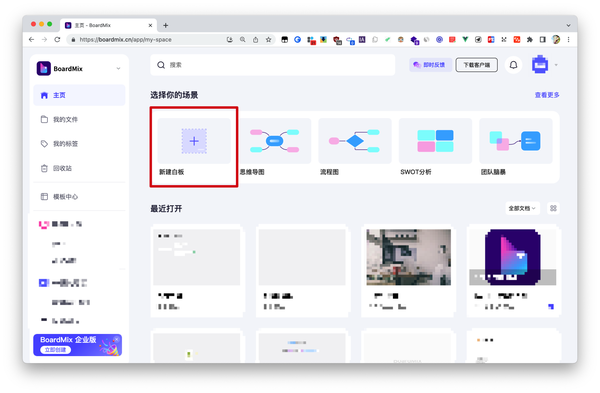 在 BoardMix 工作台新建白板 在 BoardMix 工作台新建白板点击白板左侧菜单栏底部的「…」,选择「上传文件」,将本地的 PPT 文件上传到 BoardMix 白板。 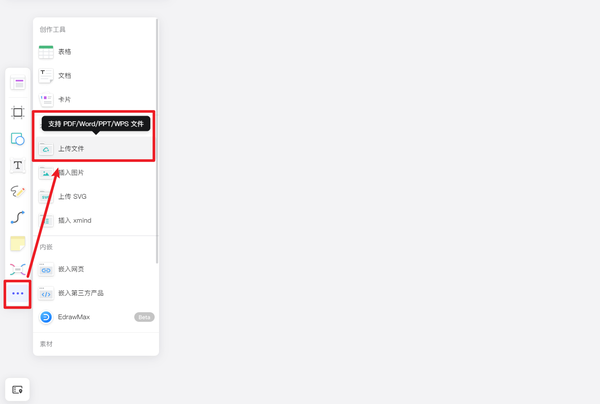 选中刚上传到 BoardMix 白板的 PPT 文件,点击上方菜单的「提取页面」,接着点击下方的「提取」按钮,将 PPT 中所有的幻灯片页面以图片的形式提取出来。 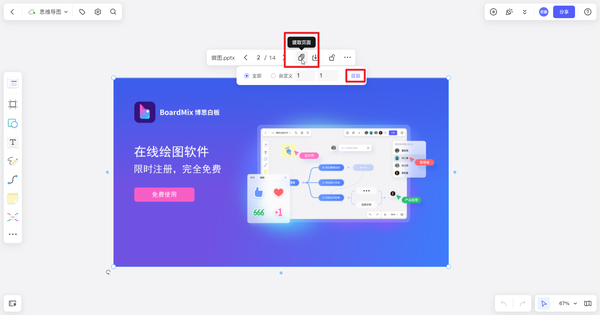 提取得到的图片会整齐地排列在 PPT 文件的下方,如下图所示: 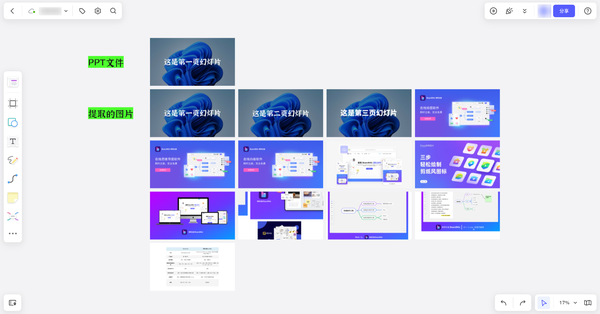 选中平铺显示的任意一张图片,点击上方的「下载」选项,就能将 PPT 提取出来的图片直接下载到本地。 在 BoardMix 平铺视图下选中即可导出高清图片的方式,对比 PPT 自带的导出功能,是不是变得更高效了呢? 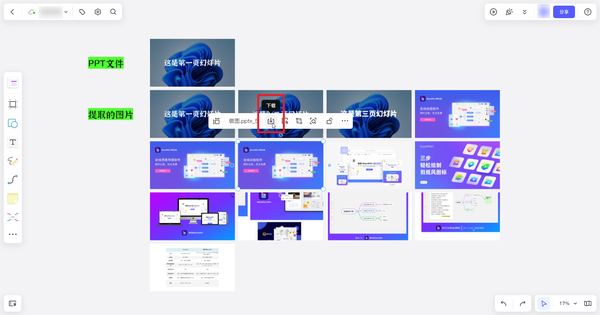 ✅ BoardMix博思白板 简介 ✅ BoardMix博思白板 简介BoardMix博思白板,一款拥有无限画布、自由布局的在线白板软件,白板中集合了多款办公必备的工具——文档、表格、幻灯片、思维导图、流程图、便签等,支持多人实时协作,因此你可以和身边的同事、朋友在一块无限大的白板中同时创建文档、表格、PPT、思维导图、流程图等元素,每个元素既彼此分离又可以相互结合,满足职场办公不同场景可视化呈现的需求~ 除了以上列出来的功能,BoardMix 还有更多的亮点等你来挖掘和体验,感兴趣的同学,不用下载不用安装,点击下方卡片可以直接免费使用,快来试试吧~ 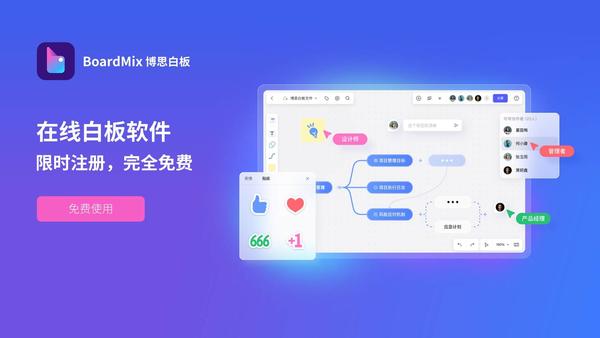 BoardMix博思白板 BoardMix博思白板以上,希望有帮助。 如果对你有帮助,请别忘了点赞或关注 @BoardMix协同白板 哦~我们下次再见。 >> 推荐阅读BoardMix协同白板:BoardMix携手腾讯文档,拓展内容创作边界! ppt怎么制作流程图? |
【本文地址】
今日新闻 |
推荐新闻 |